萬盛學電腦網 >> WORD教程 >> WORD使用技巧 >> Word 2007中輕松輸入各具個性的短橫線
Word 2007中輕松輸入各具個性的短橫線
在Word中,連續輸入三個“=”,按下空格鍵或回車鍵,可以得到一條雙線橫線,連續輸入三個“-”,則可以得到一條單線橫線,連續輸入三個“~”,則可以得到一條波浪線橫線,而鍵入三個“*”或“#”,也分別會得到不同的長橫線。
在Word 2007中也是這樣操作。但是這些橫線都是貫穿整行的,其長度我們並不容易調整。那怎樣才能制作一條短橫線呢?又如何調整這個橫線的格式呢?在Word 2007中我們可以很輕松地完成這個任務。
先將鼠標定位於要插入橫線的位置,然後在功能區的“開始”選項卡,點擊“段落”任務組中的“下框線”按鈕旁邊的小三角形,在彈出的快捷菜單中點擊“橫線”命令,如圖1所示。立刻就會在得到一條細實線橫線。
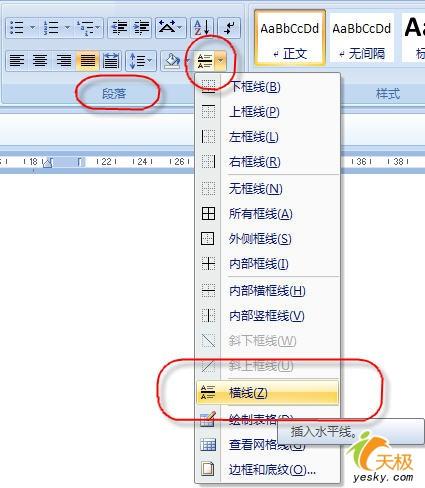
圖1 點擊“橫線”命令
與連續輸入字符得到的細實線不同的是,當我們在這條橫線上單擊鼠標的時候,這條線是可以被選中的,而且在線的四周出現了控點。我們當然可以拖動這些控點改變橫線的長度、寬度等。而連續輸入字符所得到的橫線是不可以被選中的。
當然,我們並不會僅僅滿足於改變橫線的長度和寬度,線的顏色也應該是我們非常想調整的內容。其實,也很簡單。在線上點擊右鍵,在彈出的快捷菜單中選擇“設置橫線格式”命令,可以打開如圖2所示的“設置橫線格式”對話框。我們可以很輕松地在這裡調整線的顏色等要素,包括短橫線在本行的對齊方式。很方便吧?

圖2 “設置橫線格式”對話框
對線型不滿意嗎?沒關系,這也是可以調整的。在橫線上點擊右鍵,在彈出菜單中選擇“邊框和底紋”命令,打開“邊框和底紋”對話框。點擊該對話框左下角的“橫線”按鈕,則可以打開如圖3所示的“橫線”對話框。在這裡慢慢挑吧,總會有一款合適的,呵呵。
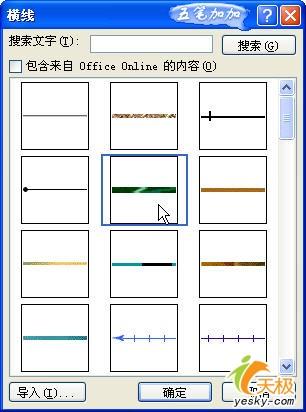
圖3 “橫線”對話框
現在清楚了吧?配合使用“邊框和底紋”、“設置橫線格式”兩個命令,就可以做出需要的短橫線。
.



